Cara Menambah dan Menghapus Program dari Startup Windows 8
Bermacam Macam / / February 11, 2022

Menambahkan aplikasi ke startup Windows adalah kejahatan yang diperlukan. Ini bisa berguna ketika kita harus
menjalankan aplikasi tertentu secara otomatis
(seperti server web atau beberapa surat dan
klien utusan
). Tetapi karena aplikasi startup ini dimulai secara bersamaan ketika Windows dimulai, komputer dapat menjadi benar-benar tidak responsif ketika ada terlalu banyak aplikasi dalam daftar. Saya yakin Anda pengguna Windows tahu apa yang saya bicarakan.
Umumnya ketika sebuah program diinstal, secara otomatis menambahkan dirinya ke Startup Windows jika diperlukan. Tetapi mungkin ada beberapa contoh di mana Anda harus menambah atau menghapus program ini secara manual. Jadi mari kita lihat bagaimana ini bisa dilakukan di Windows 8.
Dalam posting ini, kita tidak akan membicarakan alat apa pun untuk tugas itu. Kami akan melihat bagaimana kami dapat mengelola startup dengan menggunakan opsi default yang tersedia di Windows 8. Seandainya saya telah membicarakan topik ini beberapa bulan yang lalu, saya akan merekomendasikan Anda perangkat lunaknya
solusi untuk tugas. Soluto dimulai sebagai aplikasi anti-frustrasi sederhana yang dapat digunakan untuk mengontrol startup Windows dengan mudah. Namun itu terus memburuk setelah setiap pembaruan dan jika Anda bertanya kepada saya, alat ini tidak seperti dulu ketika pertama kali diperkenalkan.Mari kita lihat bagaimana kita dapat menghapus program dari daftar startup Windows 8 terlebih dahulu.
Menghapus Program dari Startup
Di versi Windows sebelumnya, tab startup di Msconfig (Konfigurasi Sistem Microsoft) adalah tujuan akhir untuk mengaktifkan dan menonaktifkan program di startup Windows. Namun hal-hal telah berubah sedikit di Windows 8. Modul sekarang telah digeser ke Pengelola tugas. Jadi untuk menghapus program, buka Windows Task Manager dan navigasikan ke Tab mulai. Ada banyak cara di mana Anda dapat membuka Windows Task Manager, cara terbaik adalah dengan klik kanan pada Task Bar dan pilih opsi Pengelola tugas.
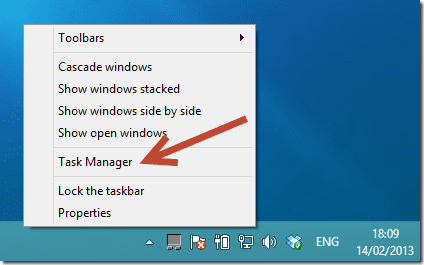
Di tab Start-up, cari aplikasi yang ingin Anda hapus dari startup Windows. Klik kanan pada nama aplikasi dan pilih opsi Nonaktifkan. Status aplikasi akan berubah dari Enable ke Disabled dan tidak akan dimulai lagi dengan Windows.
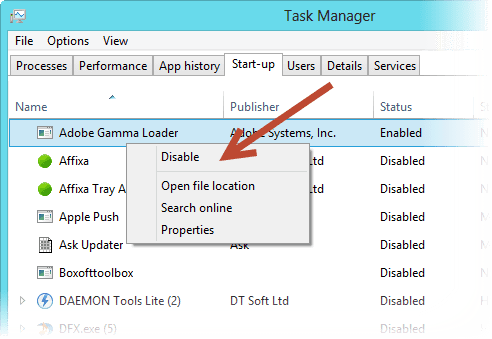
Sekarang mari kita lihat bagaimana Anda dapat menambahkan program ke startup Windows.
Menambahkan Program ke Startup Windows 8
Untuk menambahkan program ke startup, Anda harus menyalinnya terlebih dahulu.. pada dasarnya, lakukan saja Ctrl + C di atasnya. Setelah melakukan itu buka kotak Run dan ketik perintah berikut dan tekan enter.
%APPDATA%\Microsoft\Windows\Start Menu\Programs\Startup

Windows kemudian akan membuka folder Windows Startup dan untuk menambahkan aplikasi yang telah Anda salin ke clipboard Anda, klik kanan di mana saja di folder dan pilih opsi Tempel Pintasan.
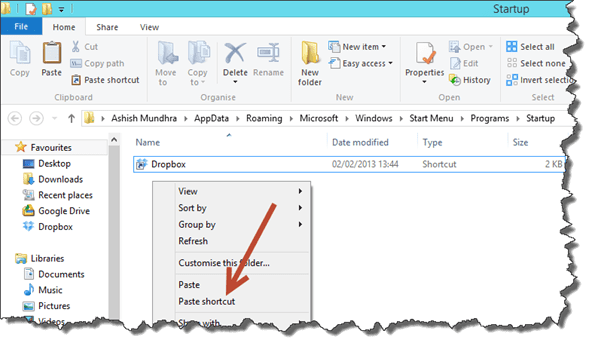
Itu saja, program sekarang akan mulai secara otomatis dengan Windows. Jika Anda ingin menghapusnya di masa mendatang, cukup hapus pintasan yang telah Anda buat.
Kesimpulan
Jadi itulah bagaimana Anda dapat dengan mudah menambah dan menghapus program untuk startup Windows 8. Satu hal yang harus Anda ingat adalah tidak ada batasan jumlah aplikasi yang dapat Anda tambahkan ke startup Windows. Tetapi karena waktu booting berbanding lurus dengan jumlah aplikasi di startup, harap berhati-hati.
Kredit Gambar Teratas: Andrew_D_Hurley
Terakhir diperbarui pada 03 Februari 2022
Artikel di atas mungkin berisi tautan afiliasi yang membantu mendukung Guiding Tech. Namun, itu tidak mempengaruhi integritas editorial kami. Konten tetap tidak bias dan otentik.



